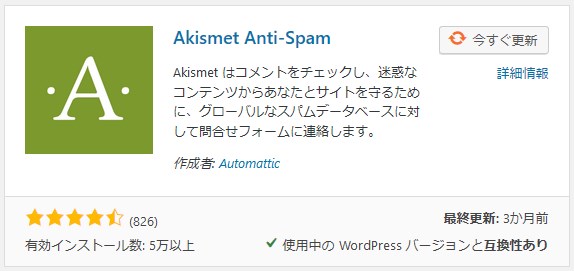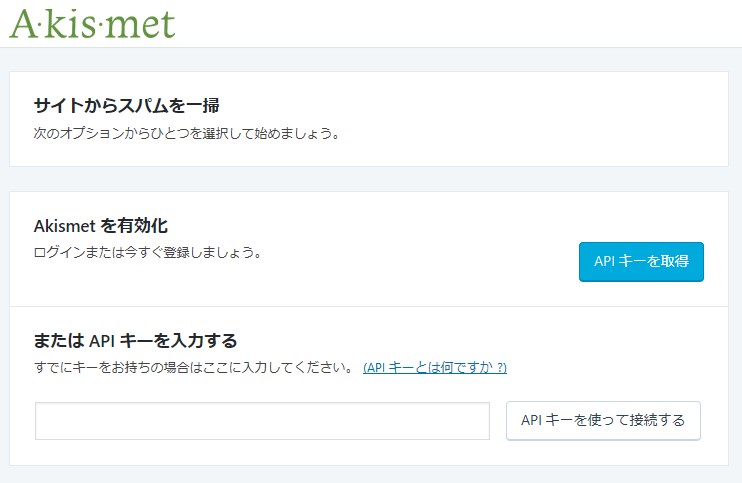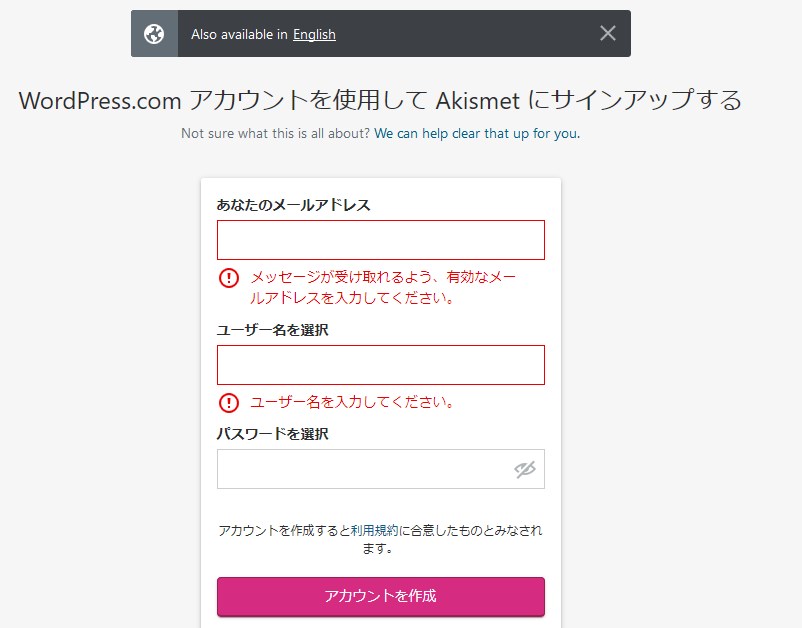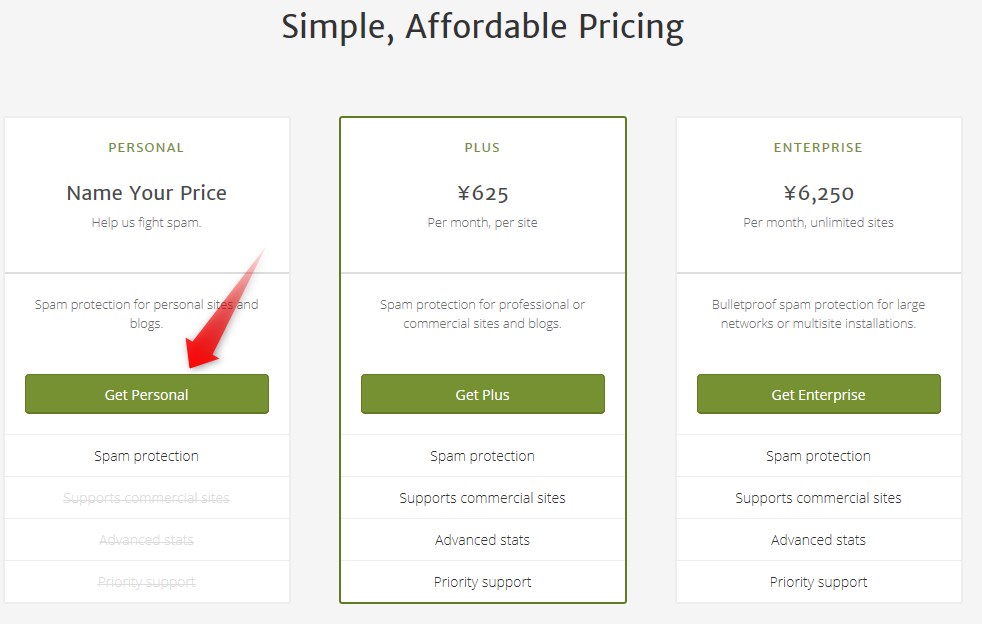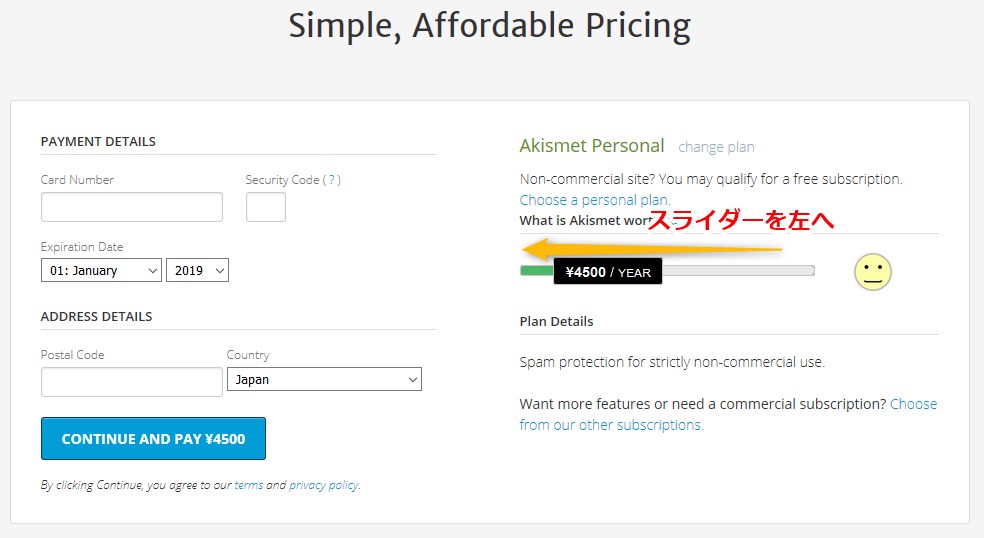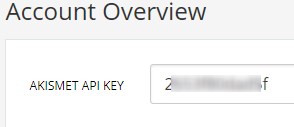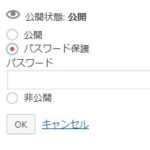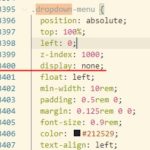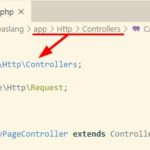WordPressのお問い合わせフォームプラグインのContact form 7。とても便利ですが、スパムメールが飛んでくる事がありますよね。英語のとか。
そういうのを、バンバン自動で弾いてくれる、スパムフィルタをContact form 7に実装する方法を解説します。
Contact form 7 にスパムフィルタを設置する方法
以下の手順でスパムフィルタを実装します。
- Akismetプラグインを有効化
- WordPress.com登録で、AkismetのAPI取得
- Contact form 7側にAkismetのコード入力
という3手順でスパムフィルタが使えるようになります。難しくないです。
手順1:Akismetプラグインを有効化
通常AkismetはデフォルトでWordPressにインストールされてますので、有効化してください。
無い場合は、インストールしてください。
手順2:WordPress.com登録で、AkismetのAPI取得
↑有効化すると、上の方に、こういう表示が出るので、
「Akismetアカウントを設定」を押します。
そして、設定画面に飛んだら「APIキーを取得」を押します。
すると、WordPress.comというサイトに飛ぶので、
アカウントを作ってください。Jetpackなどのプラグインを使ってる場合は、
同じアカウントでログインでOKです。
メールアドレス、ユーザー名、パスワードを自分で考えて入力します。
次の画面で料金プラン画面が出るので、「Get Personal」というボタンを押します。
次の画面で、有料のような表示が出るので、
画像のように、スライダーを動かして、¥0にします。

その後、ブログのアドレスと名前(実名でなくても登録可)を入力し、チェックボックスを全部チェックしたら、「Continue with Personal Subscription」を押します。
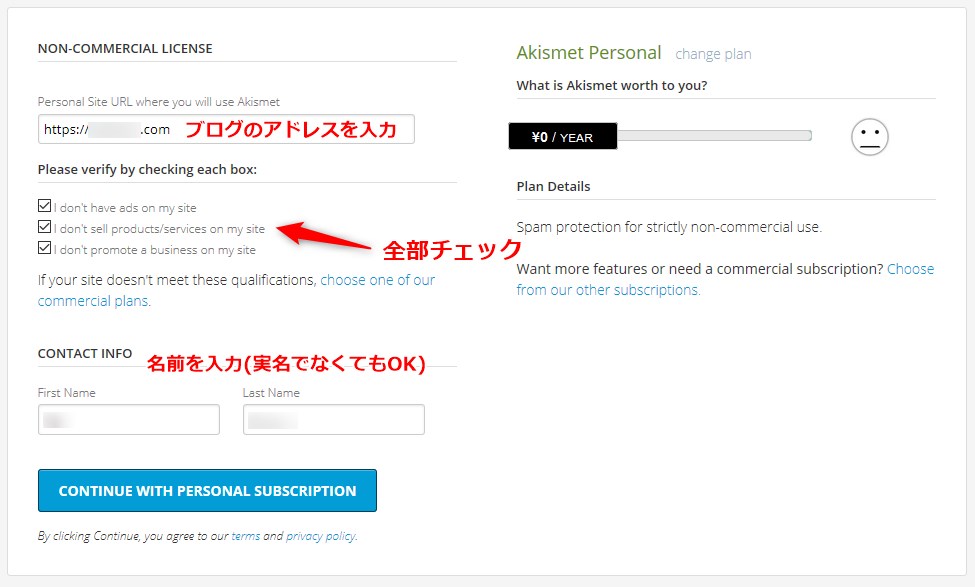
次の画面でAPIキーが出るので、コピーし、
最初の設定画面に戻って、APIキーをペーストし、「接続する」ボタンを押せば、完了です。
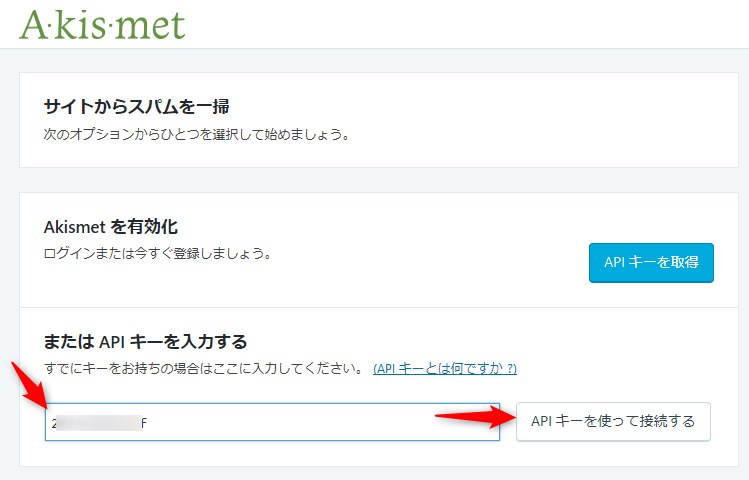
これで、Akismetのスパムフィルタ自体の設定は完了しました。
ただ、まだContact form 7との接続が済んでませんので、
その設定をします。
手順3:Contact form 7側にAkismetのコード入力
WordPress管理画面の「お問い合わせ」→「コンタクトフォーム」から、
スパムフィルタを付けたいフォームを選択します。

「フォーム」タブに、画像の赤線のように追記します。

[text* your-name akismet:author]
[email* your-email akismet:author_email]
と、追記してください。
これで保存すれば完了です。
これで、スパム的な宛先から来たメールは、スパムとしてAkismetにより振り分けされ、
メールとして届かなくなります。
スパムメールを確認
WordPress管理画面のダッシュボードに行くと、スパムが来ていた場合、
このように表示がでます。「保留中のスパム」の部分から、スパムメールは確認できます。
14日間保存されているので、スパムではないメールが混じってないか確認が可能です。
14日経過後は、削除されます。
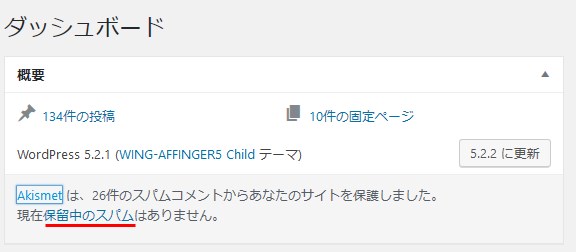
というわけで、この機能を使うと、鬱陶しい海外からの謎の売り込みメールなども一切届かなくなるので本当に便利です。ぜひ設定してみる事をおすすめします。